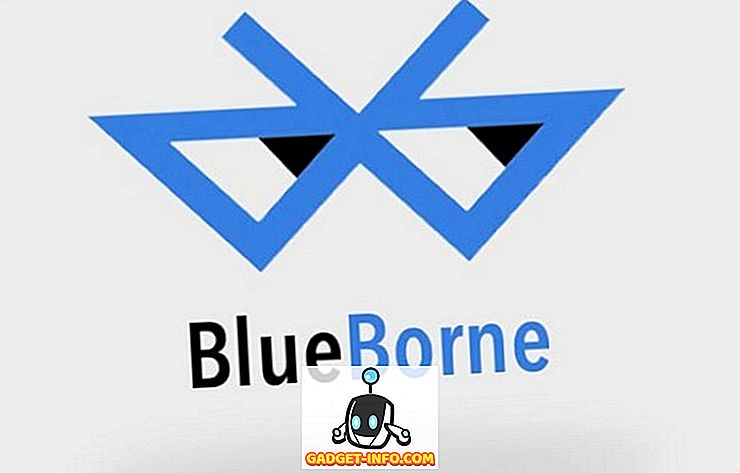Možnost snemanja klicev na napravi Android je funkcija, ki jo privzeto vključuje le nekaj proizvajalcev pametnih telefonov. Ker je snemanje klicev v številnih državah nezakonito, to proizvajalcem preprečuje, da bi to storitev privzeto vključili. Čeprav lahko razumem, zakaj ti zakoni obstajajo, ne morem zanikati dejstva, da je snemanje klicev zelo priročna lastnost. Osebno si zapišem vse svoje delovne klice samo zato, da se prepričam, da nikoli ne pozabim, o čem sem razpravljal. Zato sem bil tako vesel, ko je Truecaller (brezplačne, v nabavi nakupov), ki je najbolj priljubljena aplikacija callerID na svetu, začel podpirati funkcijo za snemanje klicev. Če tega še niste vedeli, ostanite, ko vam pokažemo, kako lahko s programom Truecaller na napravi Android shranite klice:
Snemanje klicev na Android z uporabo Truecaller
Čeprav je aplikacija Truecaller na voljo na platformah Android in iOS, je storitev snemanja klicev trenutno na voljo samo na napravah Android. Prav tako niso vse naprave podprte enako, tako da boste morali testirati na vaši osebni napravi, da vidite, če funkcija deluje pravilno ali ne. Seznam trenutno podprtih in nepodprtih naprav najdete v spodnji tabeli .
| Podprte naprave | Nepodprte naprave |
| Samsung Galaxy S8, S9, S9 + | Naprave Nexus |
| Huawei P10 Plus | Pixel naprave |
| Xiaomi Redmi Note 3 | Vse naprave Android 7.1.1 |
| Oppo F1s | Motorola G4 |
| Oppo A57 (Samodejni način je lahko glitchy) | |
| Vivo 1713 | |
| LG G5 | |
| Samsung J7 6.0.1 | |
| Samsung J2 | |
| Samsung J7 MAX | |
| Wileyfox Swift 2 | |
| Intex Aqua Lions X1 + | |
| OnePlus 2 |
Ne pozabite, da to ni izčrpen seznam na kakršen koli način, in če vaša naprava ni v nobenem od seznamov, boste morali namestiti aplikacijo in jo preveriti sami. S tem povemo, da vidimo, kako lahko uporabimo to funkcijo:
Snemanje klicev z uporabo programa Truecaller
- Prenesite in namestite aplikacijo Truecaller (prosti nakupi v aplikaciji), če tega še niste storili. Ko ste to storili, zaženite aplikacijo in se dotaknite menija hamburger v zgornjem levem kotu .



4. Zdaj bo aplikacija Truecaller zahtevala določena dovoljenja, ki jih boste morali odobriti, če želite, da aplikacija snema klice. Ko odobrite ta dovoljenja, bo aplikacija pripravljena za snemanje klicev.



To funkcijo sem preizkusil na osebnem OnePlus 3 in deluje zelo dobro . Pravzaprav je bil to eden najboljših zapisov klicev, ki sem jih uporabil s katerokoli aplikacijo tretje osebe. Tudi, če ste pregledali seznam natančno, boste opazili, da OnePlus 3 ni bil na njem, vendar pa je funkcija delala brezhibno za mene. Upoštevajte, da ta funkcija ni brezplačna. To lahko preverite z uporabo 14-dnevne brezplačne preizkuse, po kateri boste morali plačati / 49 / mesec, da boste še naprej uporabljali to funkcijo .
Snemanje klicev na vaši napravi Android z uporabo programa Truecaller
Kot lahko vidite, ko nastavite snemanje klicev s programom Truecaller, deluje samodejno in brezhibno. To pomeni, da boste morali preveriti, ali storitev deluje za vašo določeno napravo ali ne. Ko jo preizkusite, delite ime naprave in delovni status funkcije v razdelku komentarjev spodaj. To bo resnično pomagalo bodočim bralcem, saj bodo lahko preverili, ali je njihova naprava podprta ali ne.